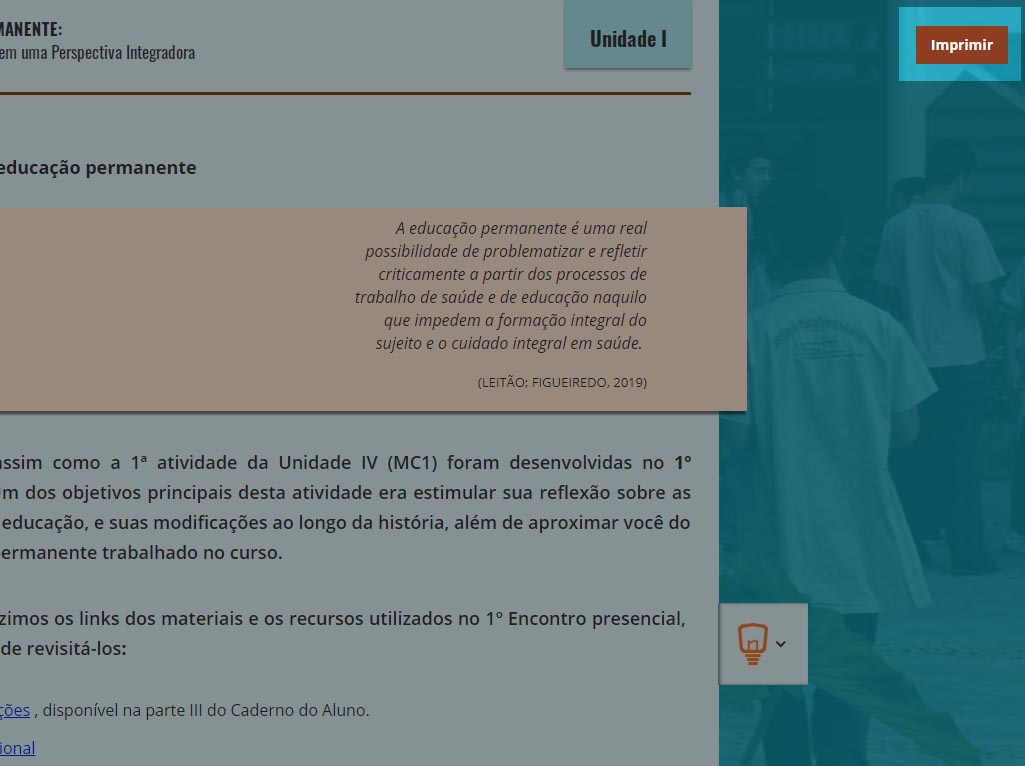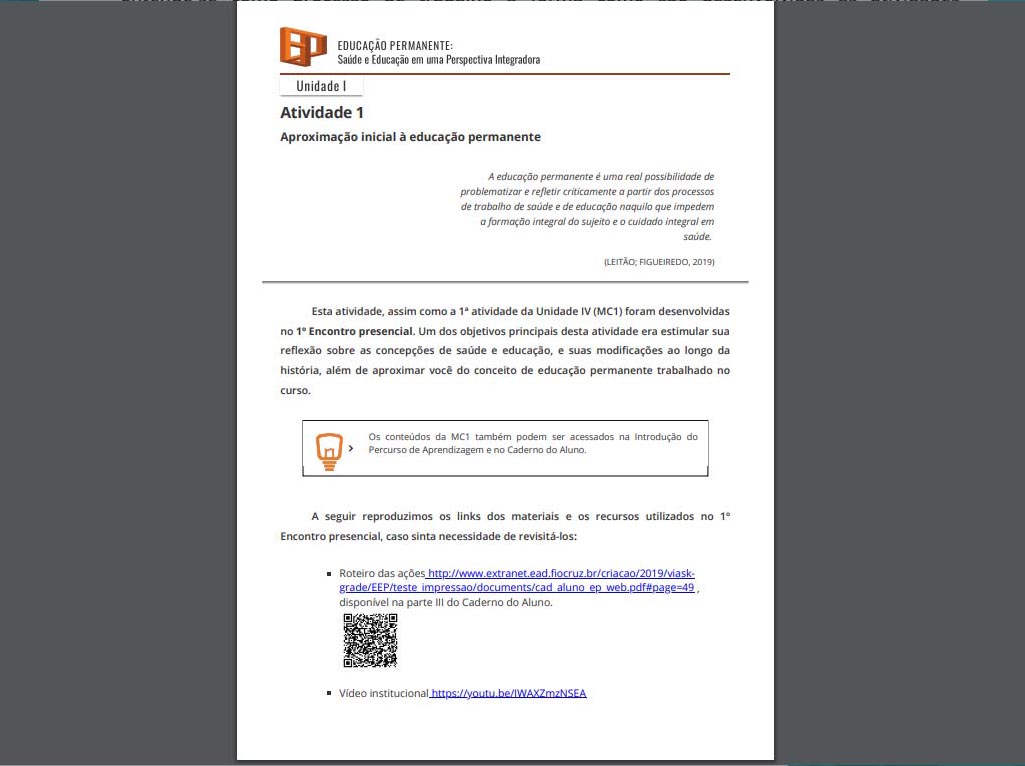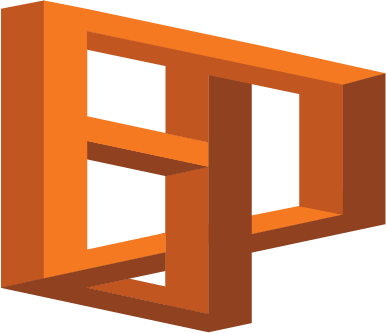
Educação Permanente:
Saúde e Educação em uma Perspectiva Integradora
Tutorial de navegação
Instruções de navegação e uso do percurso de aprendizagem
Navegação
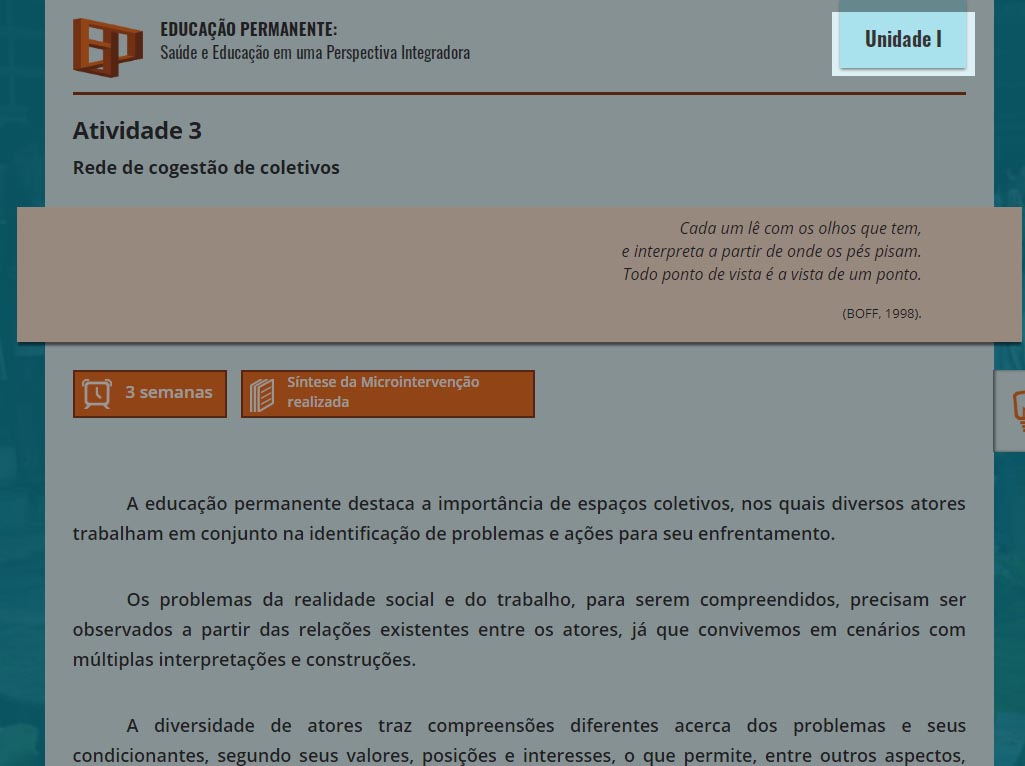
Existem duas maneiras de navegar pelo material: por meio do menu ou da navegação linear.
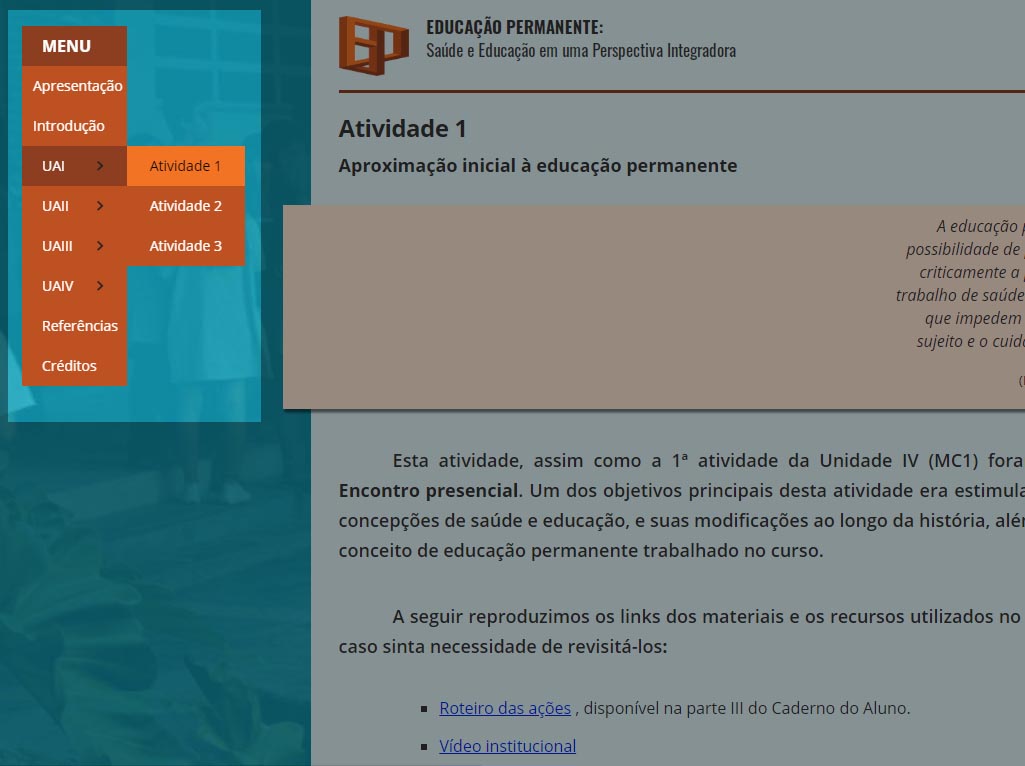
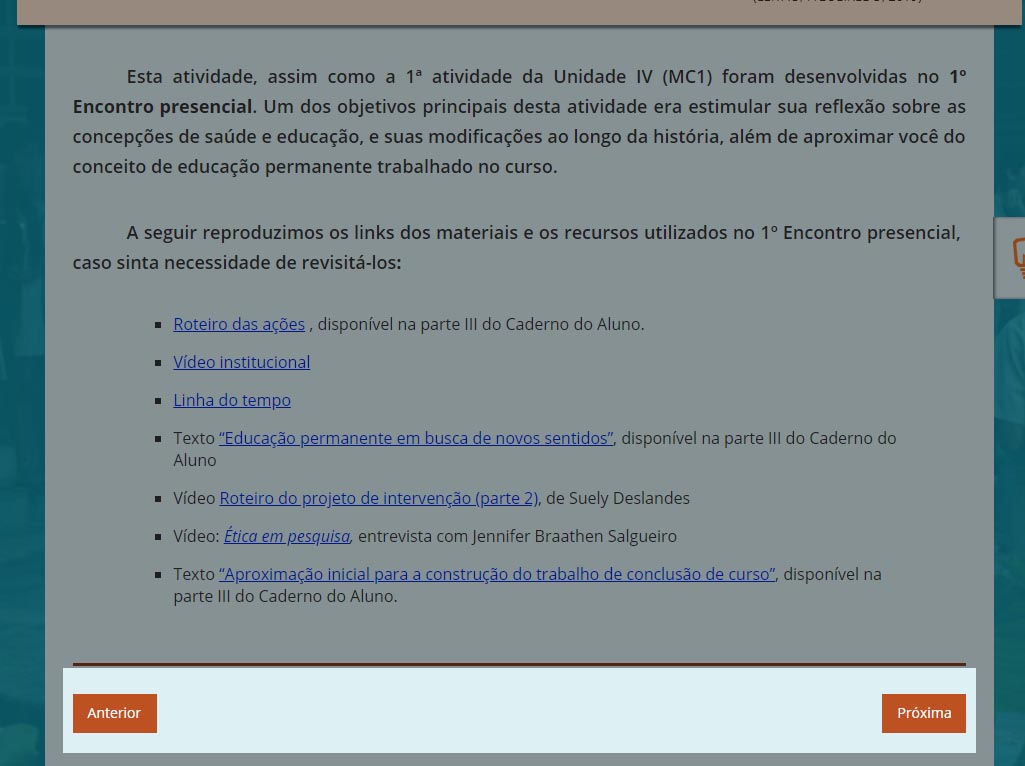
Links
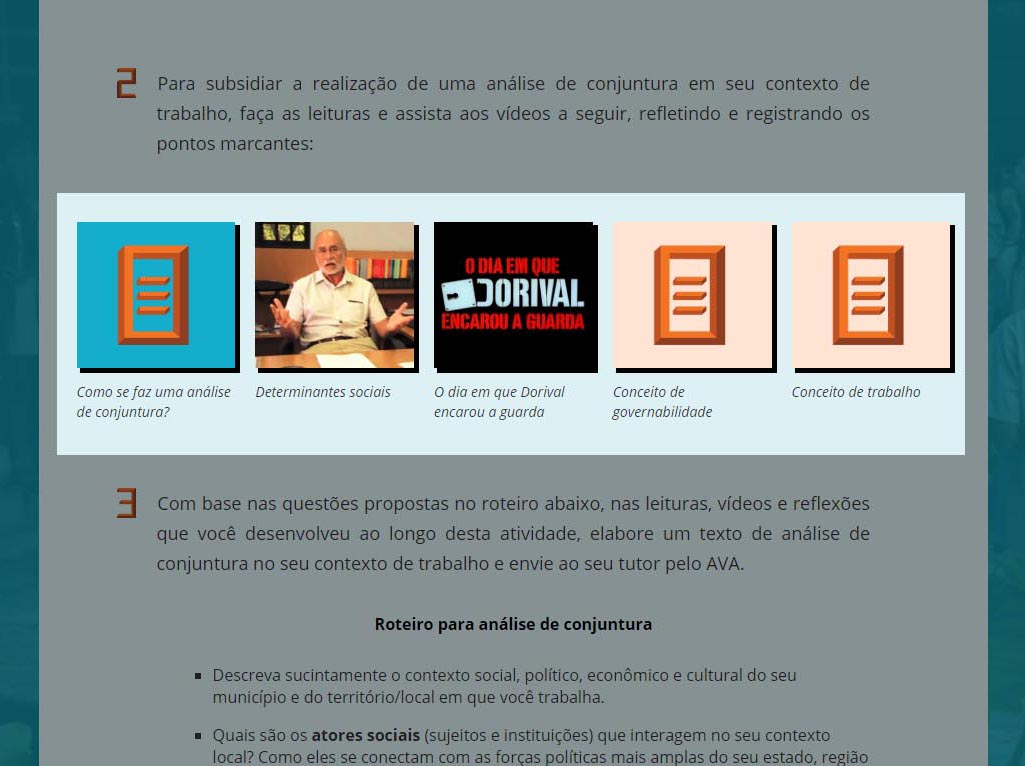
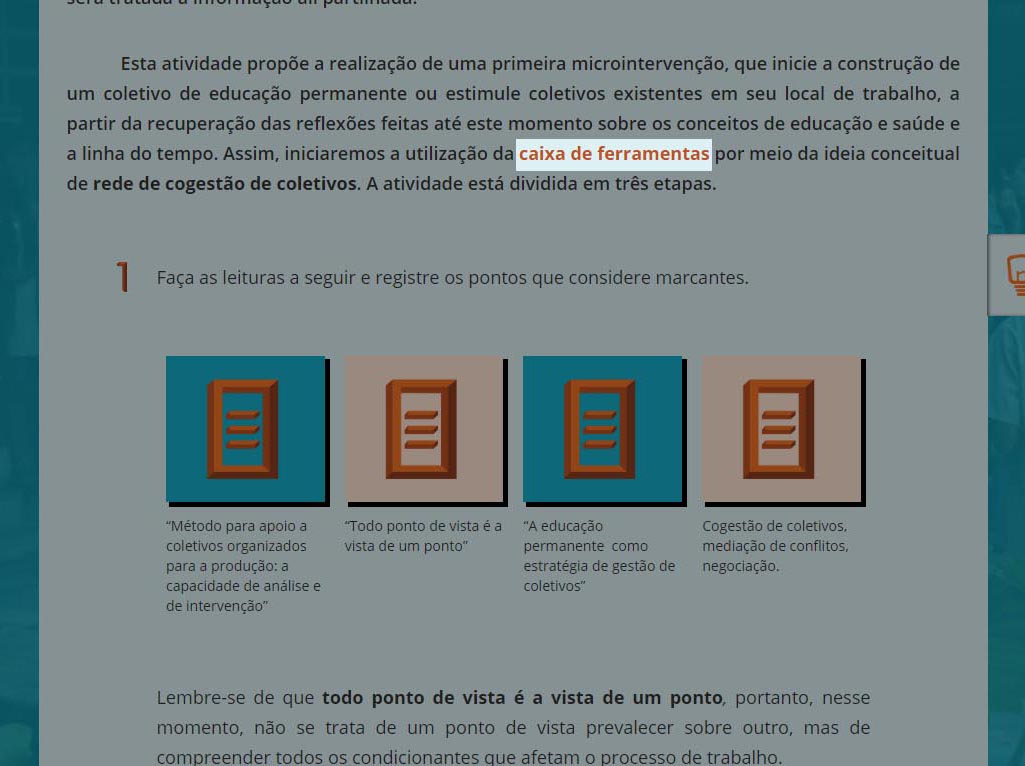
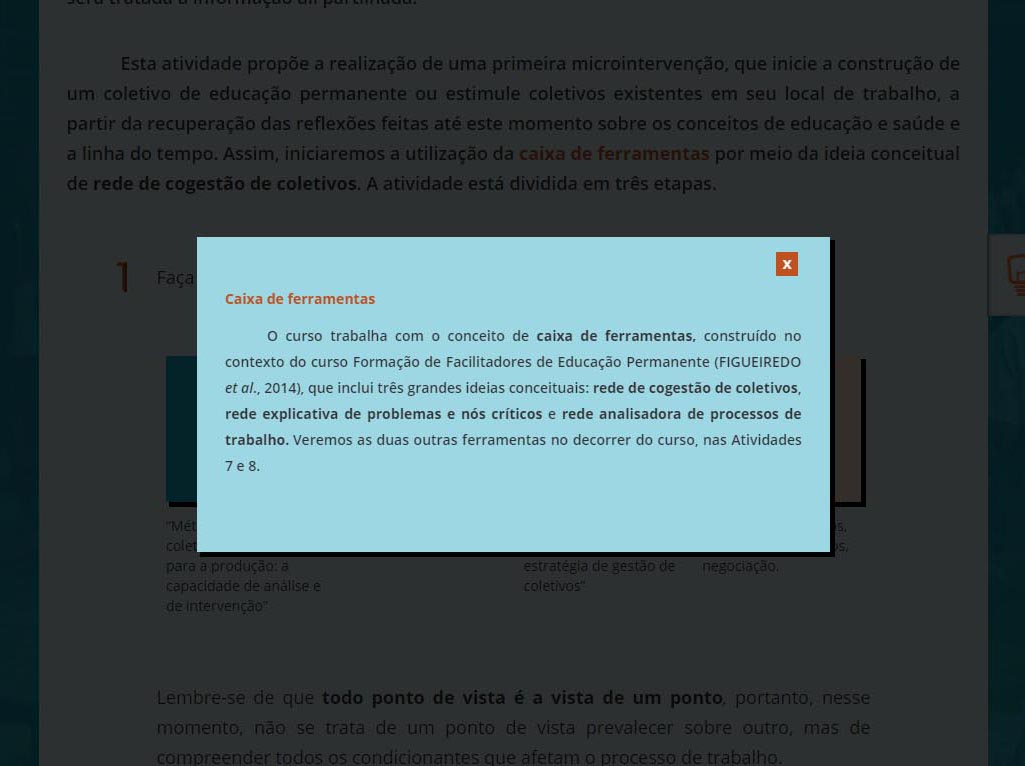
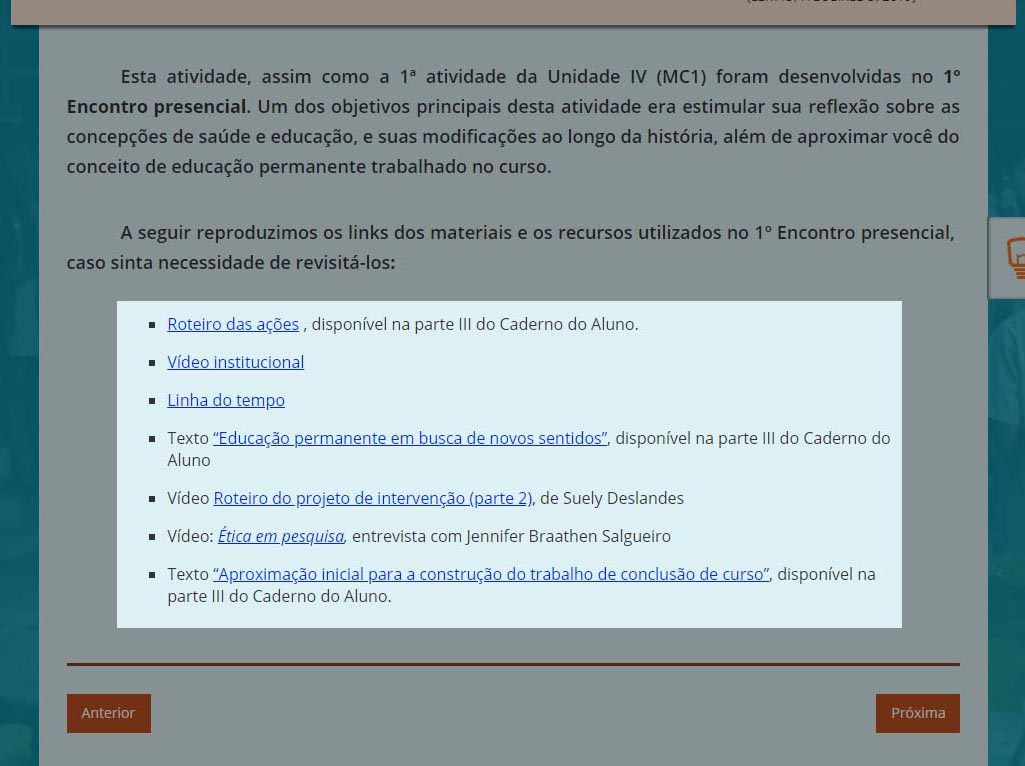
Destaques
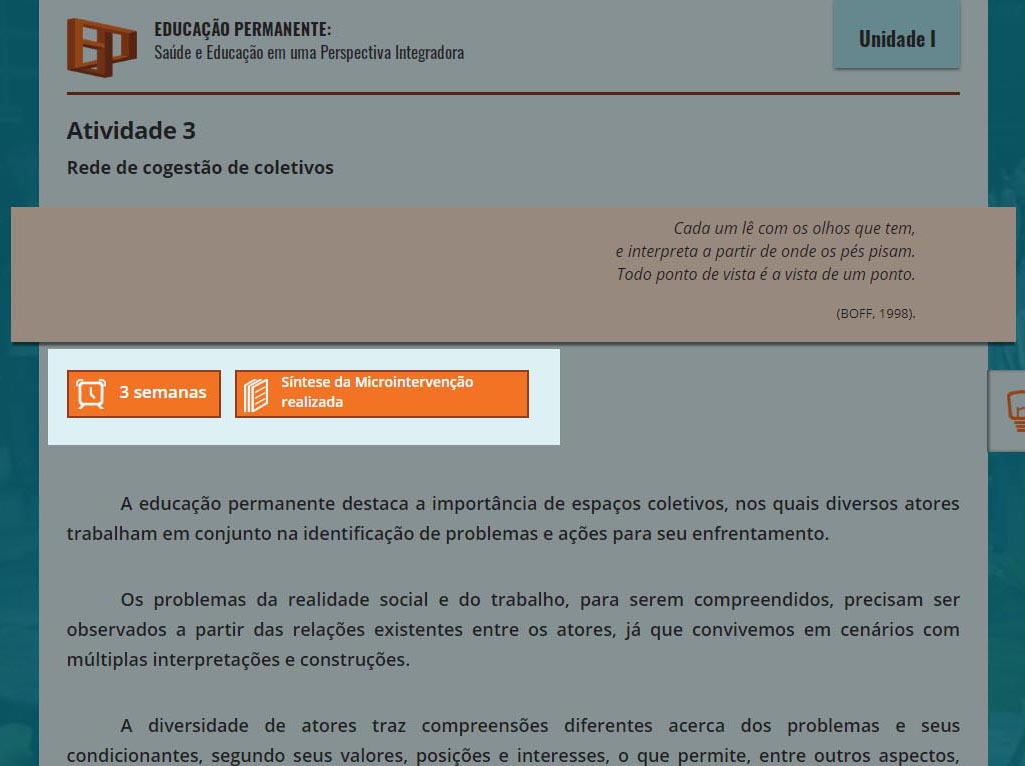
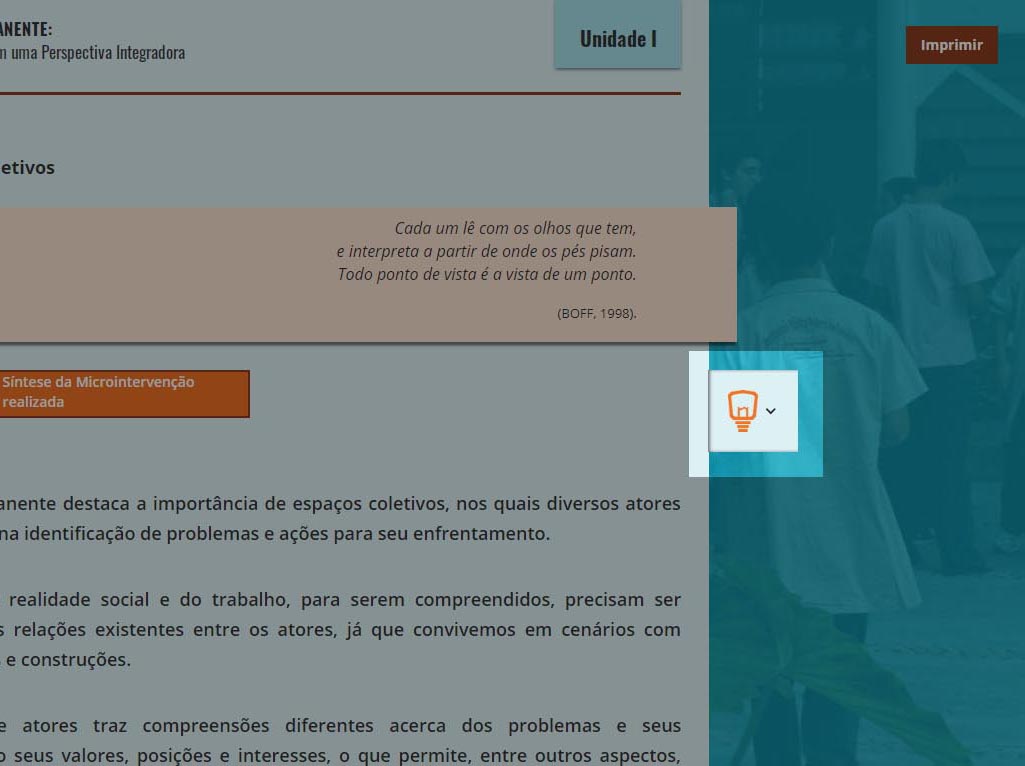
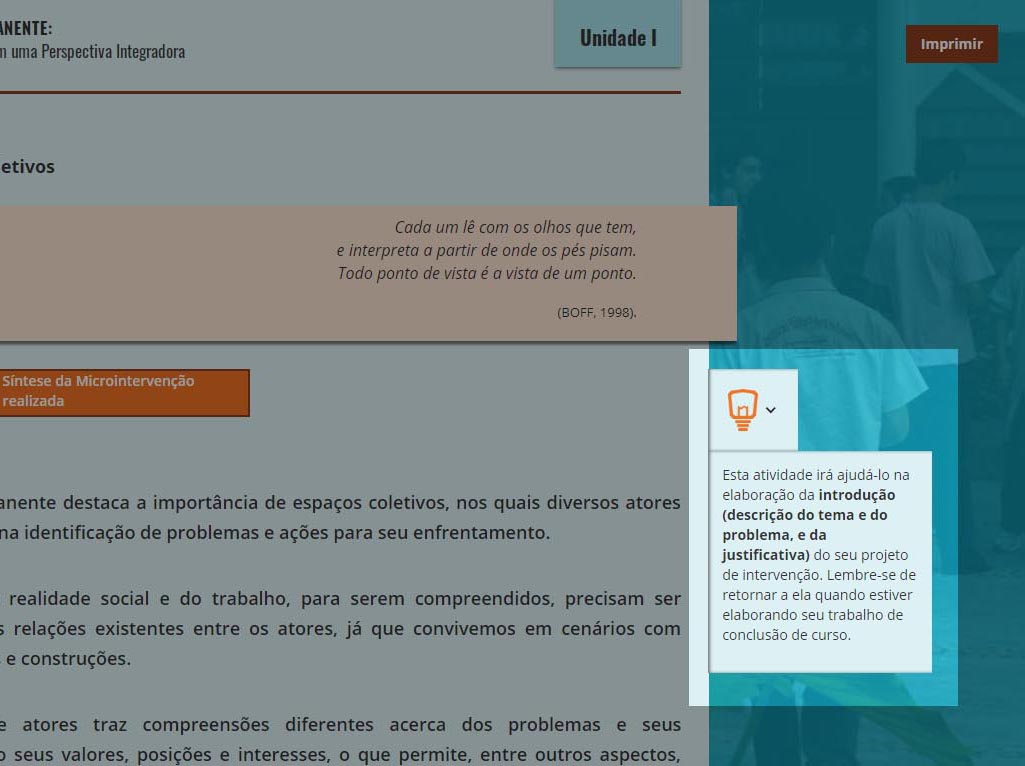
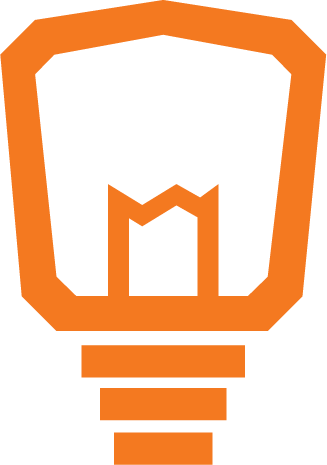
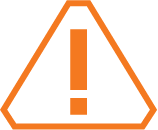
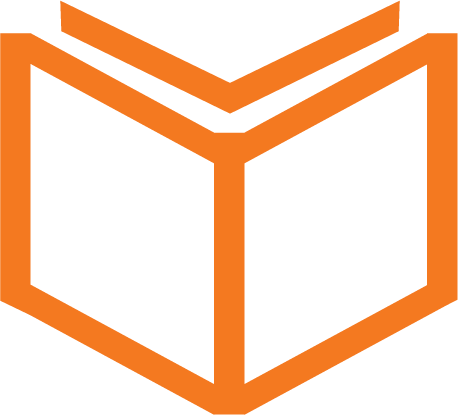

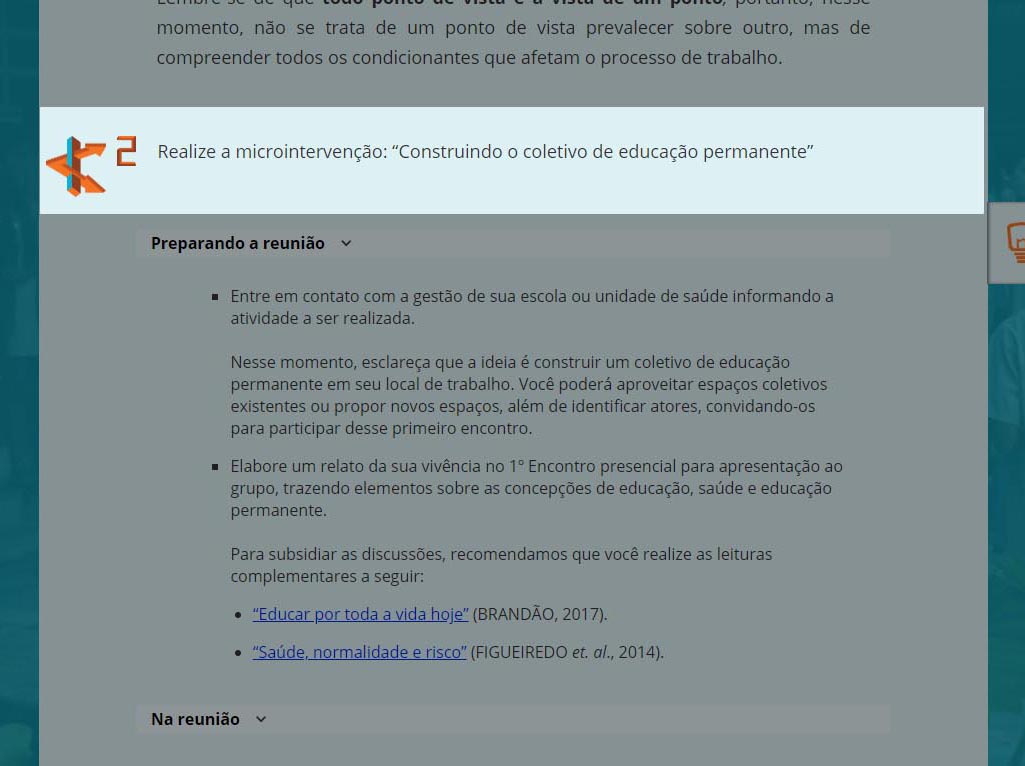
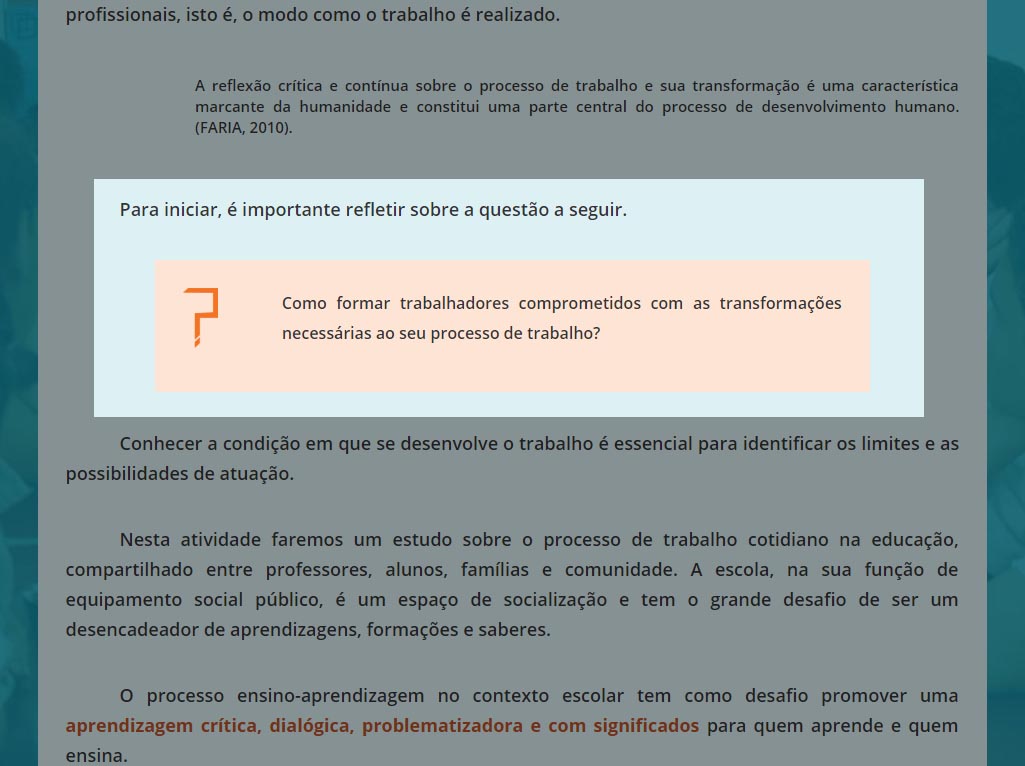
Responsividade
Todo o material é responsivo, ou seja, pode ser acessado normalmente de dispositivos móveis, desde que aberto em uma nova janela a partir da grade do AVA. Para isso, você deve acessar o Viask pelo seu dispositivo, pressionar por alguns segundos o link “Percurso de Aprendizagem” e, em seguida, clicar na opção “Abrir em uma nova guia”.
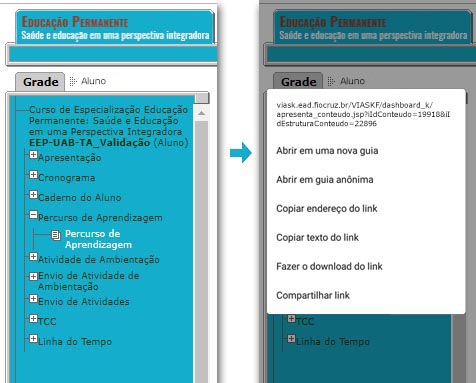
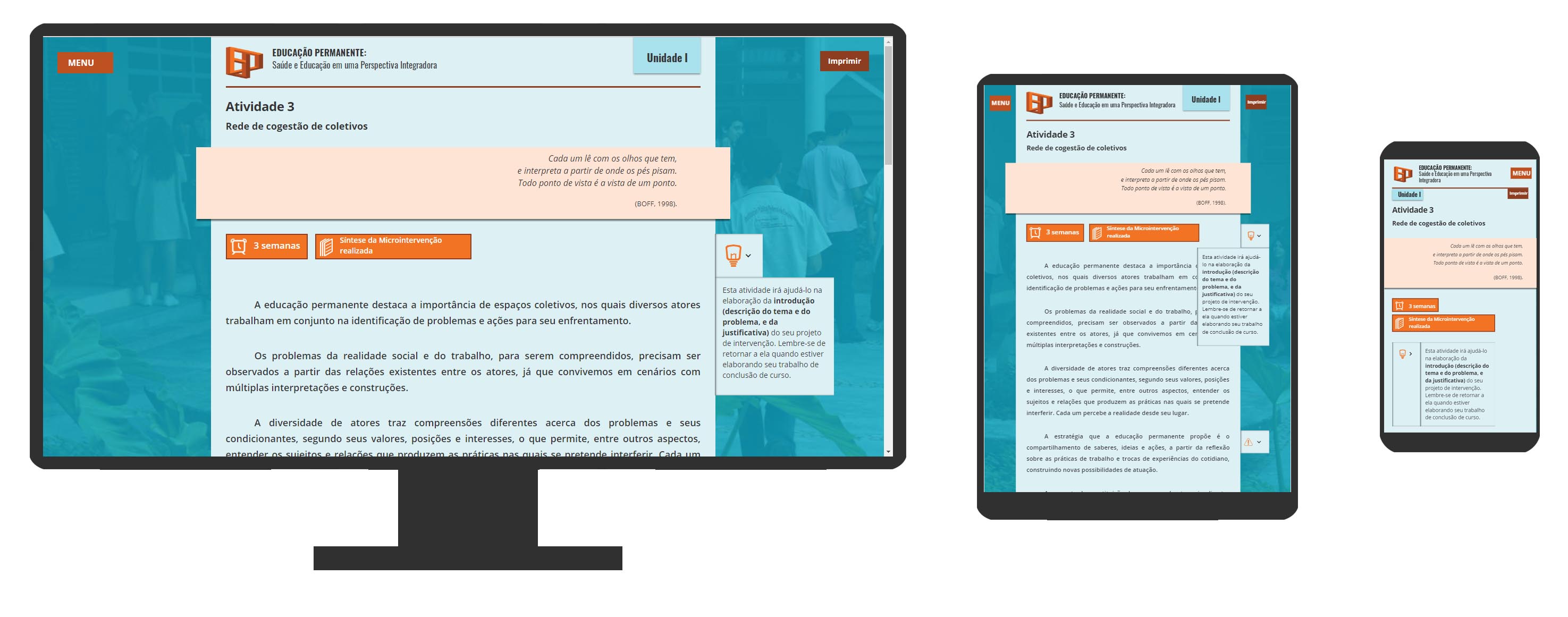
Versão Impressa
Todo o material foi preparado para que também possa ser impresso. Para isso, clique no botão “Imprimir” no canto superior direito da tela e você terá acesso à versão que contém os seguintes ajustes: